Bienvenido a este tutorial sobre el nuevo Secuenciador de efectos visuales (VFX) en FL Studio! En este tutorial te mostraré cómo puedes creativamente modificar tus sonidos lineares con este potente plugin. El VFX Sequencer te brinda una nueva dimensión en la creación y edición de música. Ya seas principiante o usuario avanzado, apreciarás la versatilidad y los beneficios de esta herramienta. ¡Comencemos para una mejor creación de sonido!
Principales conclusiones: El VFX Sequencer te permite secuenciar y modificar creativamente los tonos de origen que tocas con un sintetizador, por ejemplo. Con la ayuda de Patcher, puedes realizar ajustes fácilmente y generar una variedad de efectos.
Guía paso a paso
1. Introducción al VFX Sequencer
Para comenzar, escucharemos una composición de ejemplo que más tarde editaremos con el VFX Sequencer. Inicia FL Studio y reproduce la composición.
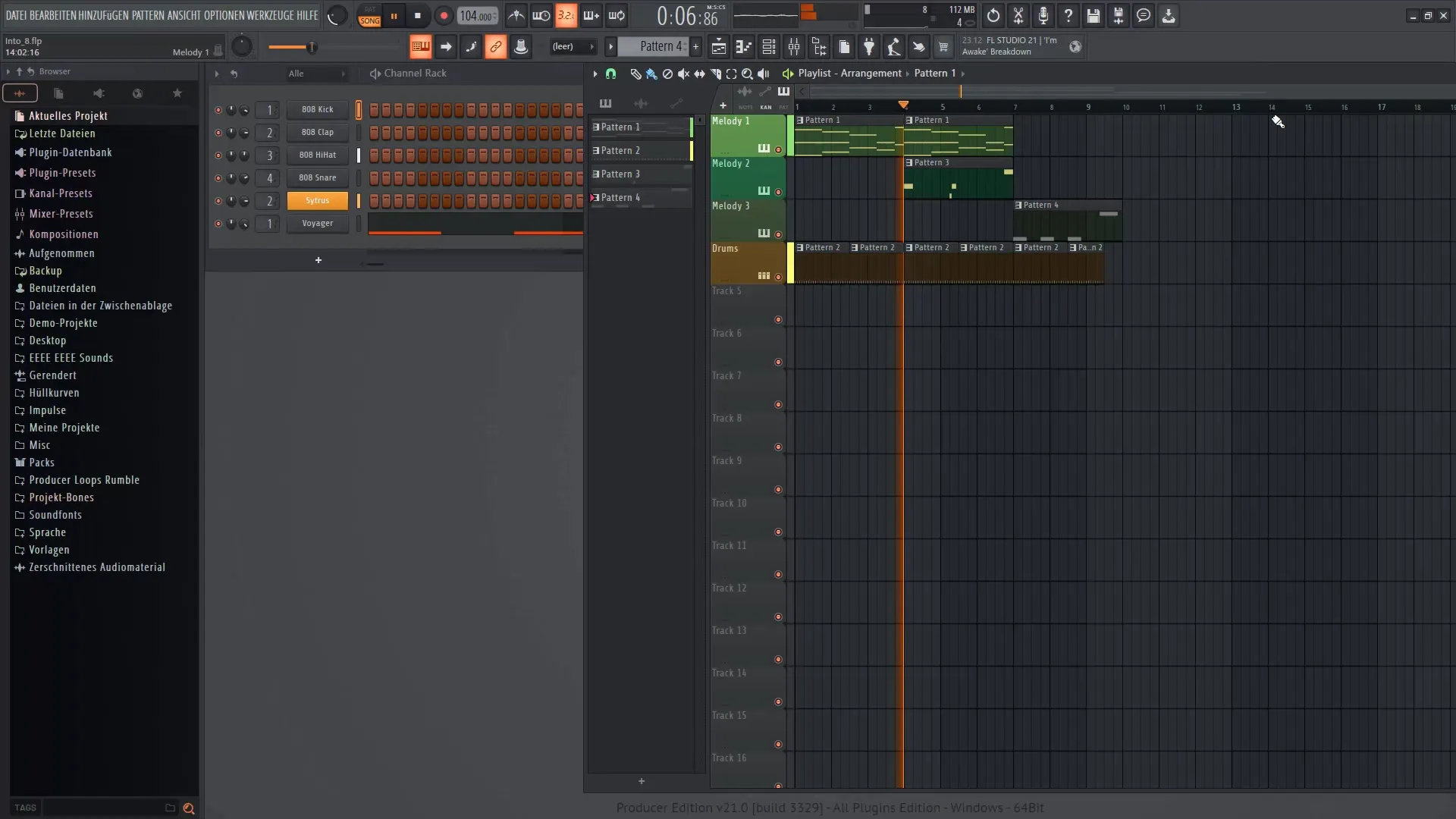
2. Selección del instrumento
Identifica el sintetizador principal en tu composición. En este caso, usamos el Sytrus, responsable de la melodía principal. Escucharemos los tonos continuos que produce.
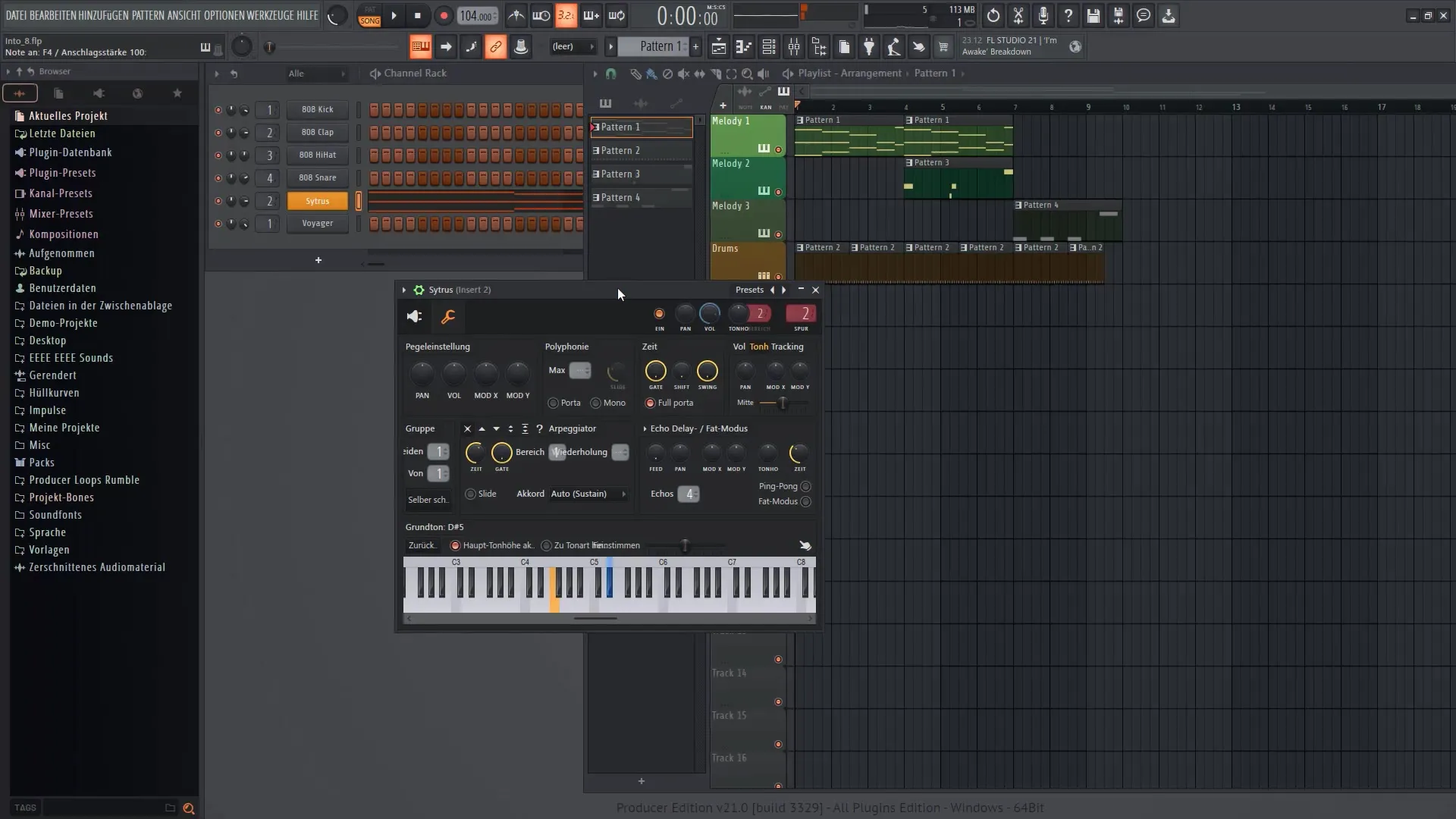
3. Integración con Patcher
Para utilizar el VFX Sequencer, primero debes abrir Patcher. Haz clic derecho en Sytrus en el Step Sequencer y selecciona Patcher. Esto te proporcionará un entorno de trabajo para realizar ediciones.
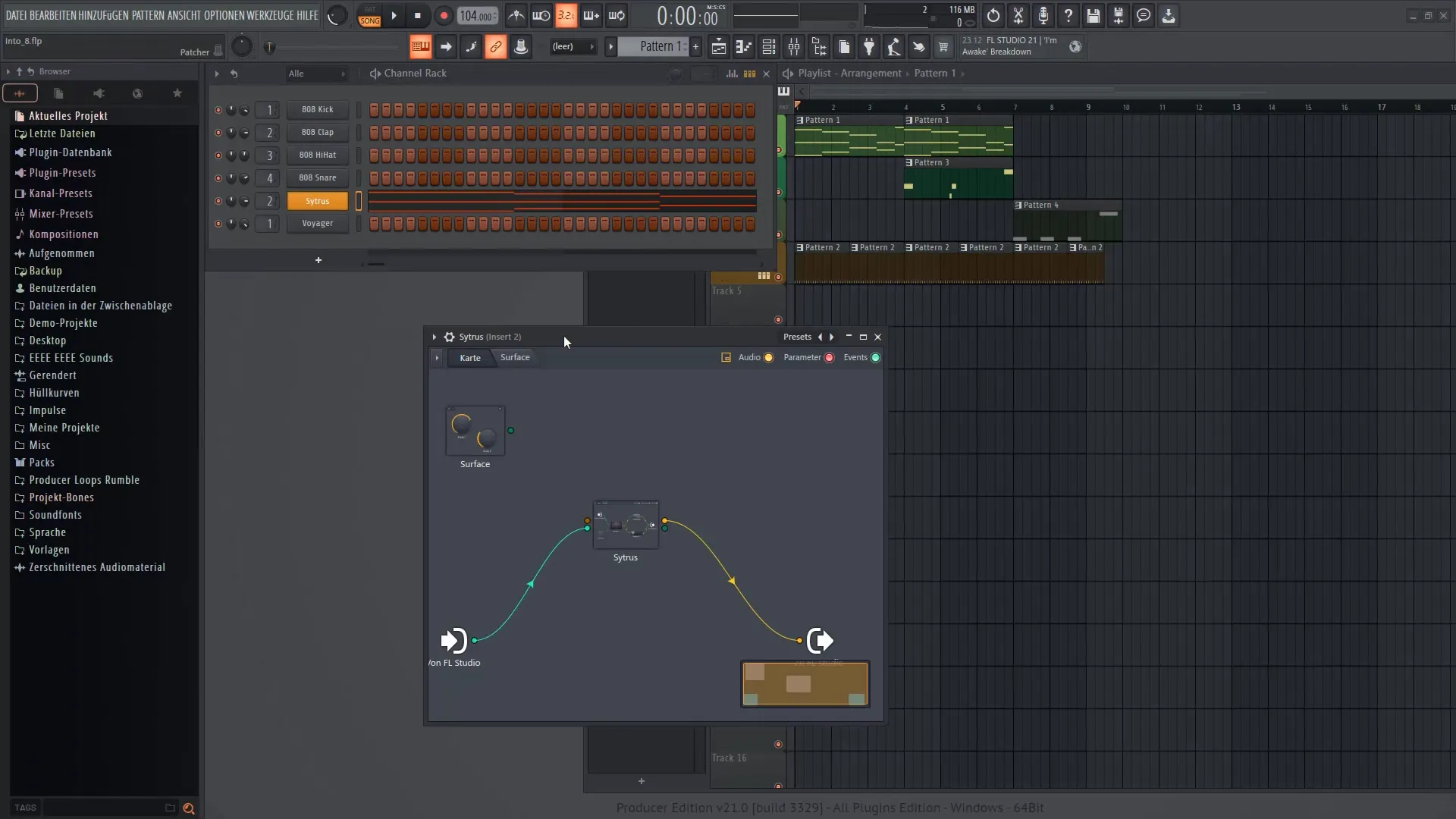
4. Ajuste de la escala tonal
Es importante modificar la escala tonal dentro de Patcher para evitar problemas. Accede a las opciones y realiza los ajustes necesarios.
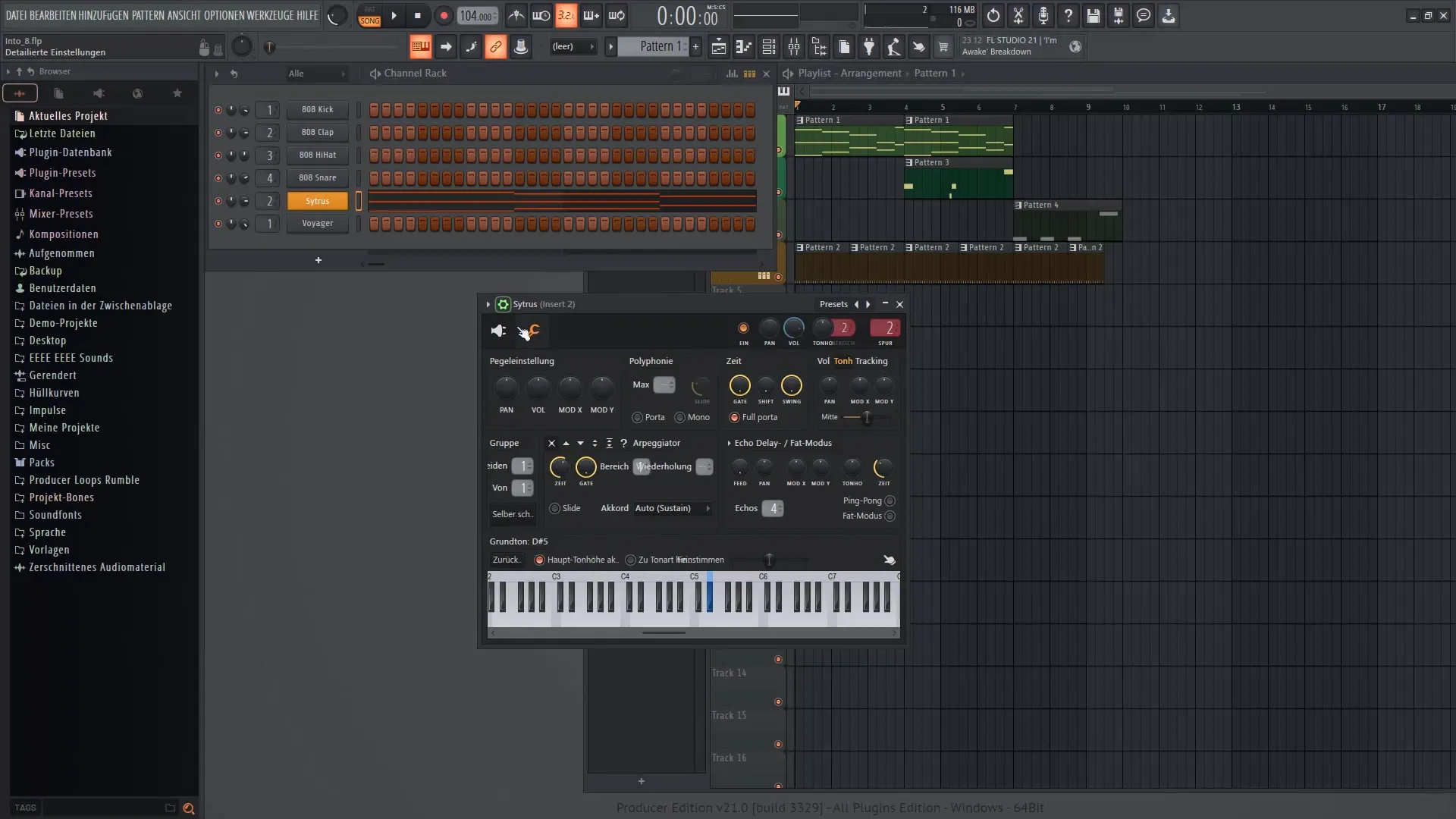
5. Añadir el VFX Sequencer
Haz clic derecho en el entorno de Patcher, selecciona "Agregar plugin" y elige el VFX Sequencer de la lista de nuevos plugins. De esta manera, el VFX Sequencer estará listo para su uso.
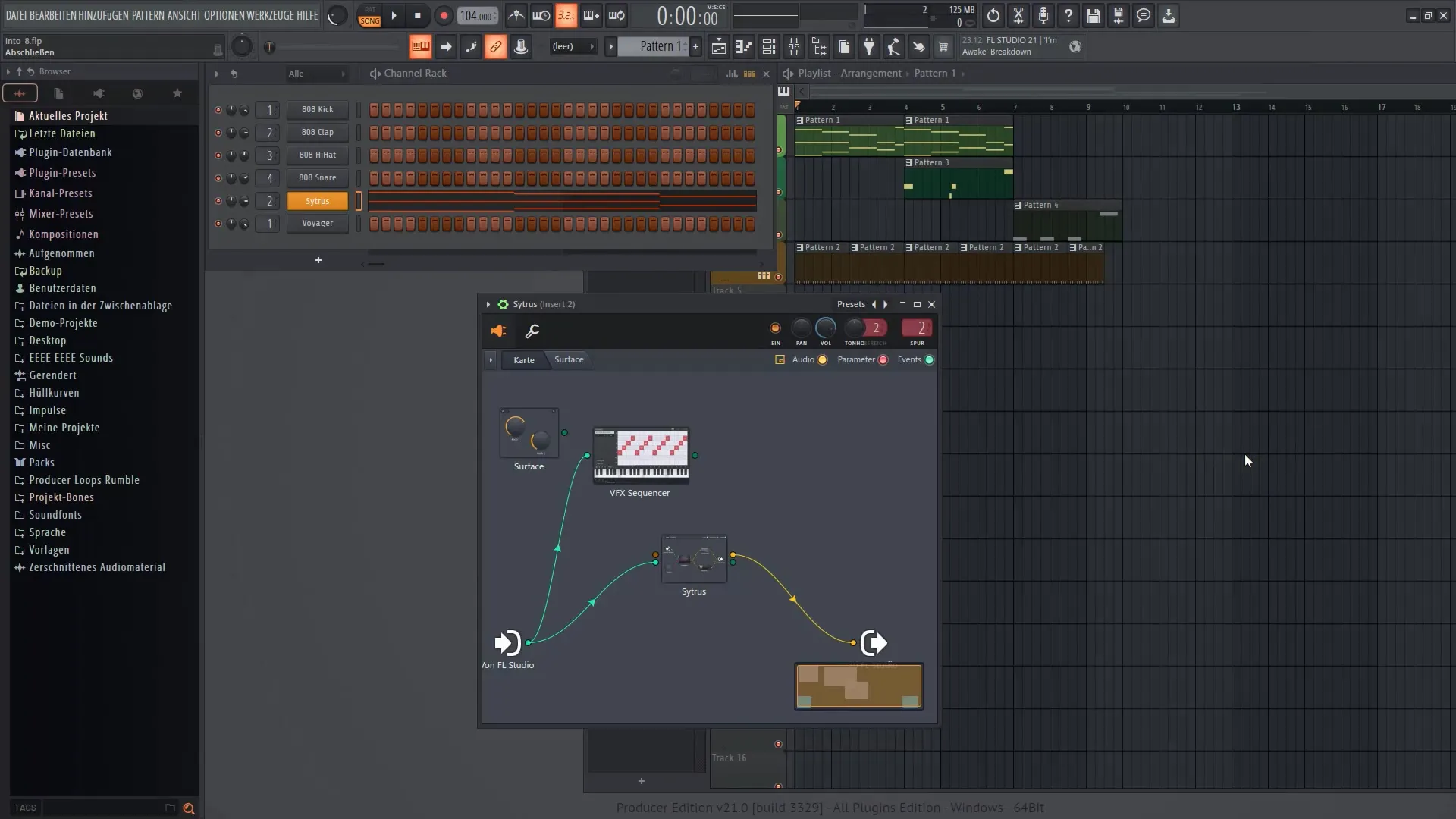
6. Establecer la conexión entre los plugins
Para conectar Sytrus con el VFX Sequencer, debes configurar los enlaces correspondientes. Primero desactiva uno de los pines de conexión y luego dibuja una línea para unir el secuenciador con Sytrus.
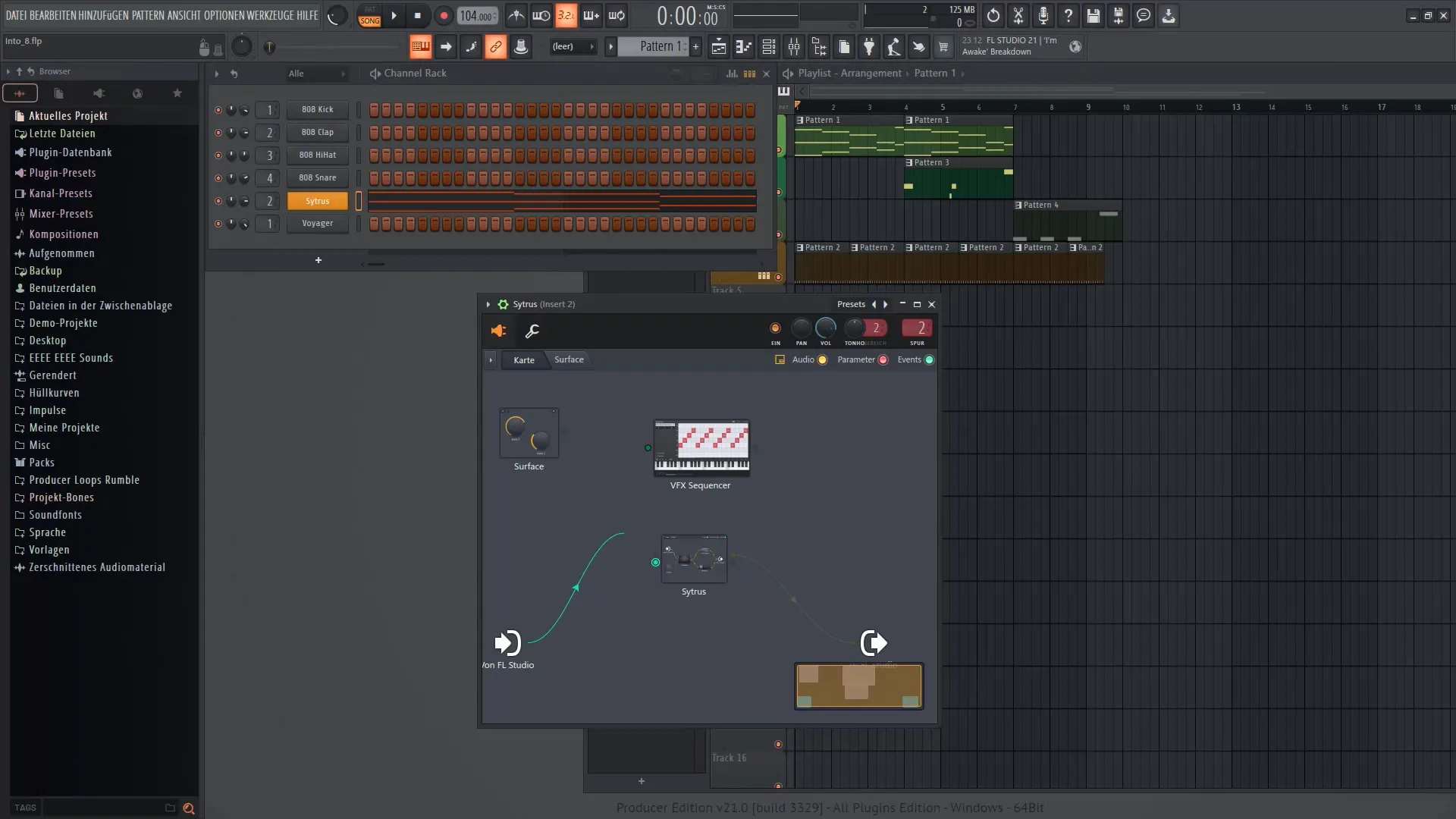
7. Uso del VFX Sequencer
Haz doble clic en el VFX Sequencer para abrirlo y ajustar las secuencias. Notarás que ahora puedes crear una variedad de variaciones rítmicas.
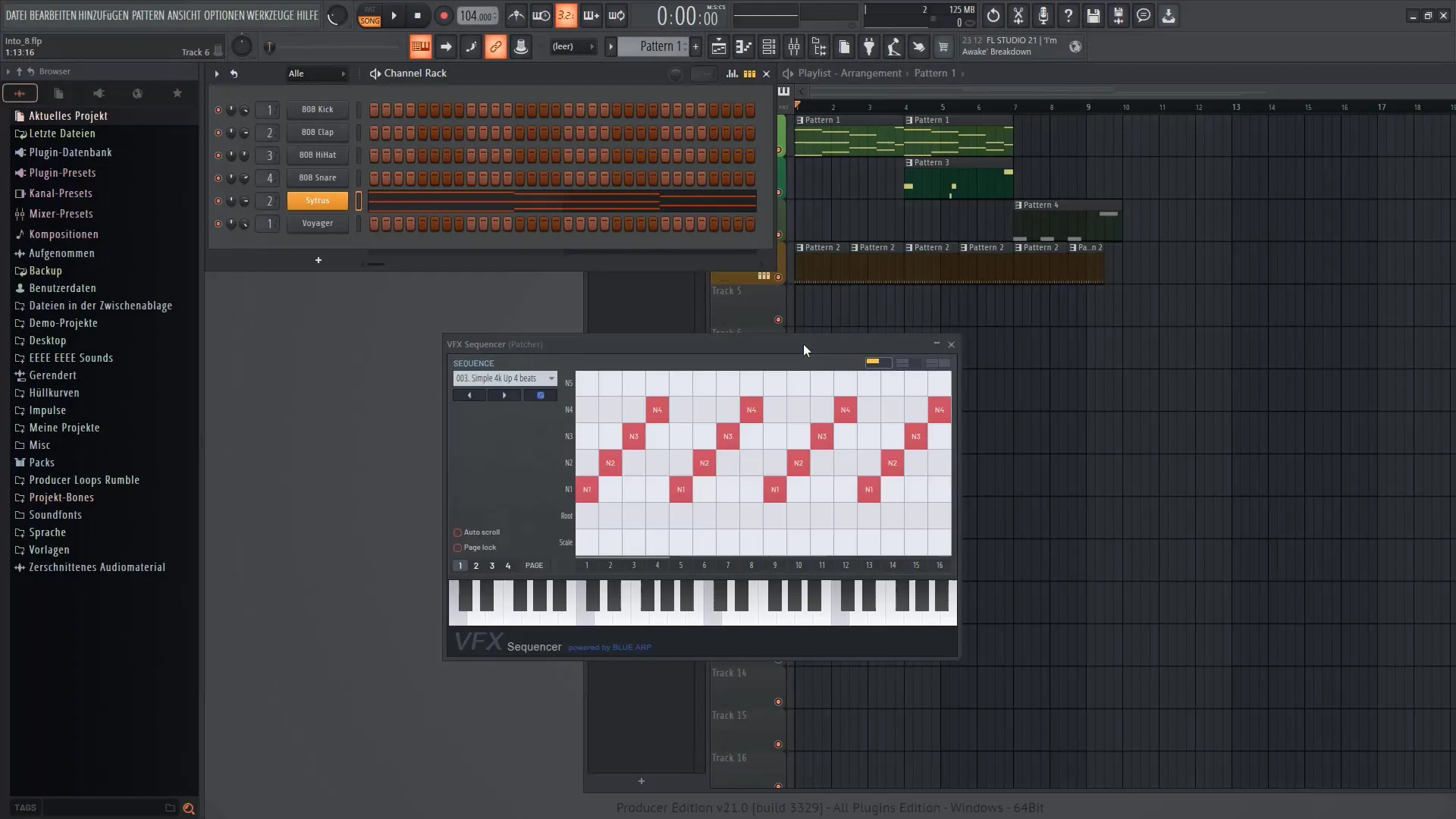
8. Ajustes en el secuenciador
Dentro del VFX Sequencer, tienes la opción de ajustar la selección de notas, la velocidad (Velocity) y otros parámetros. Experimenta con diferentes presets.
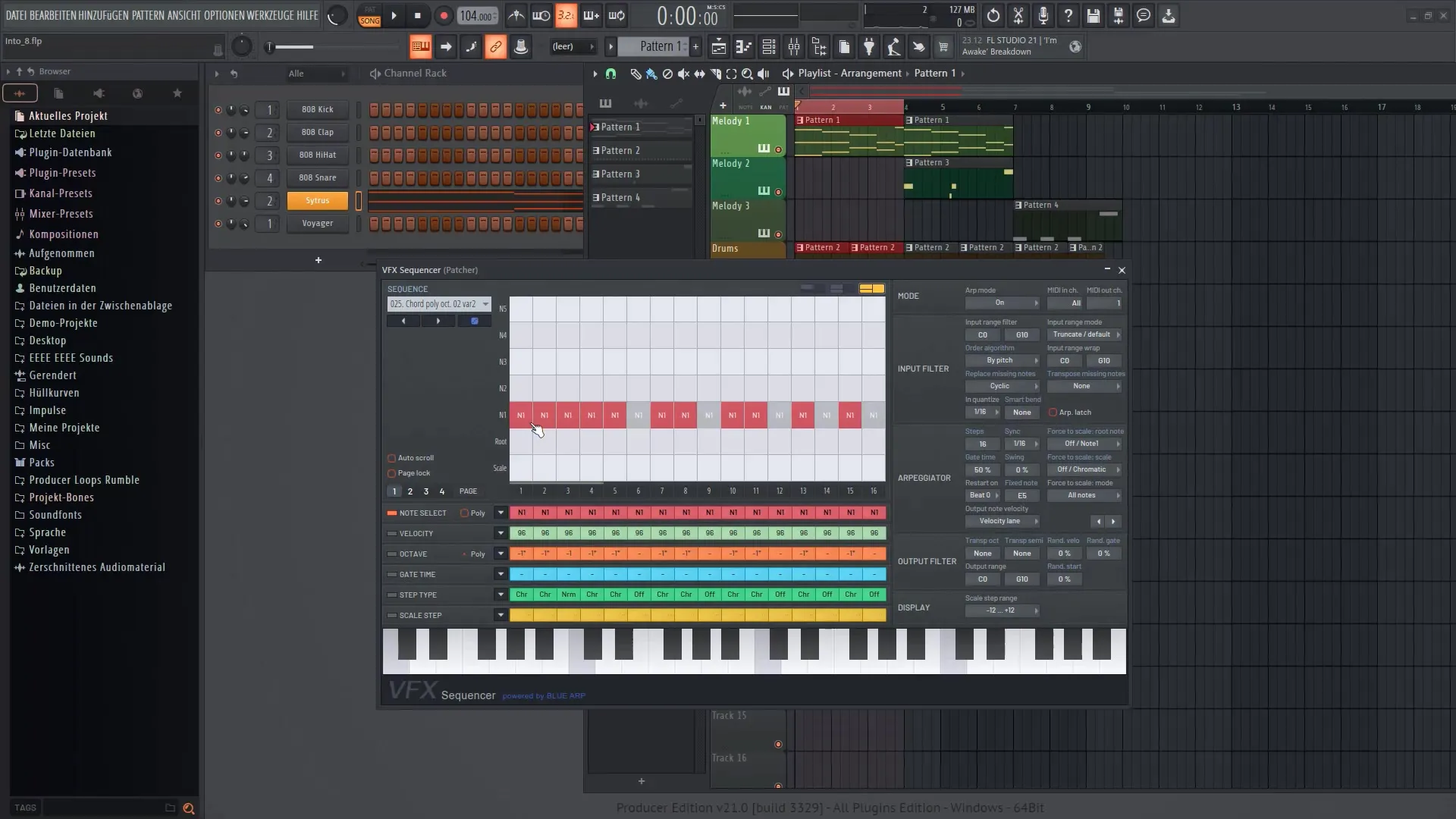
9. Realizar más ajustes
Explora las diferentes opciones de modos para determinar cómo se activarán o desactivarán las notas. Puedes ajustar notas específicas para lograr sonidos aún más interesantes.

10. Afinación y optimización fina
Utiliza los diferentes controles para seguir optimizando la calidad del sonido, como el swing y los ratios. Experimenta con diferentes ajustes para sacar lo mejor de tu sonido.
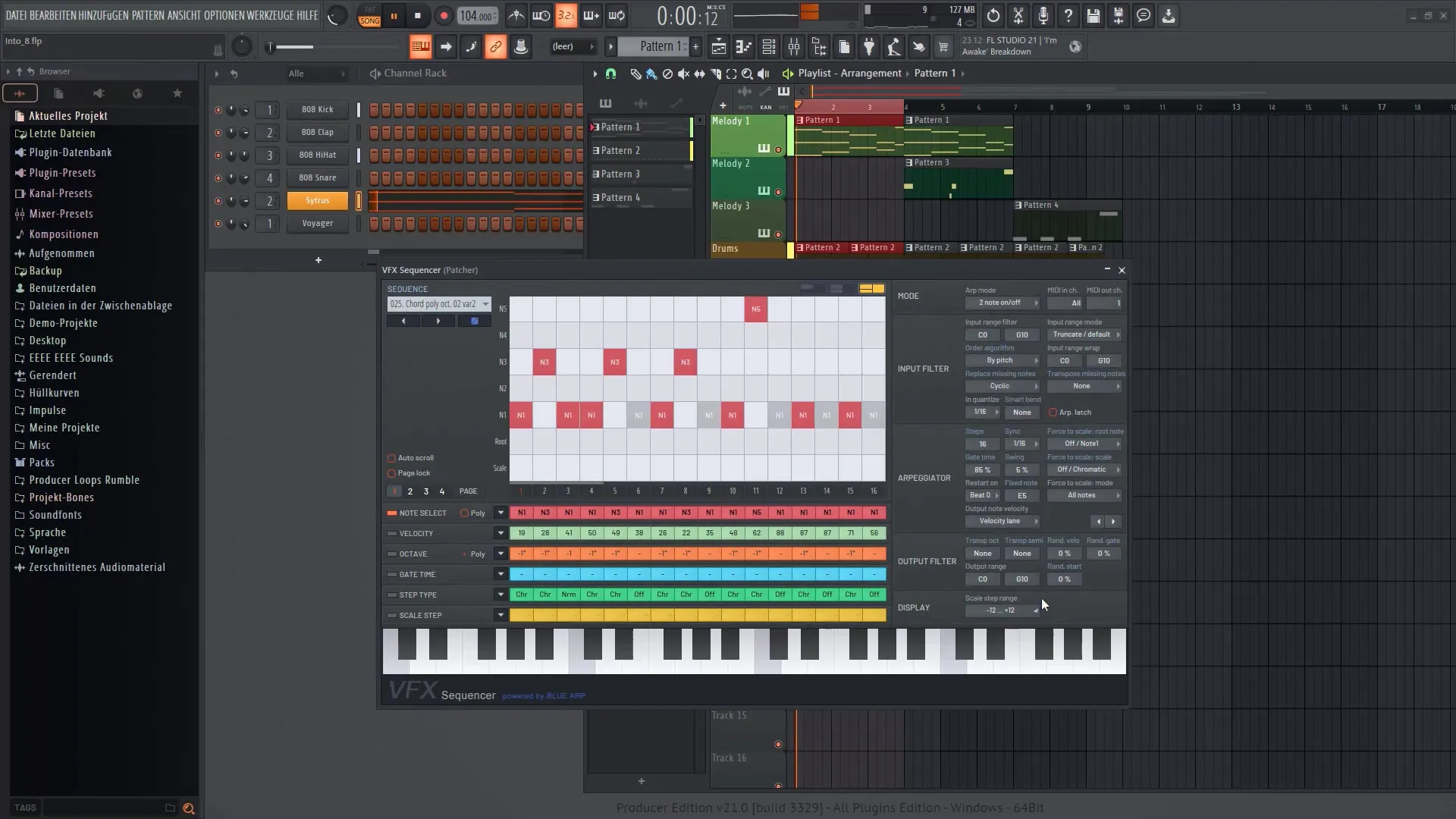
11. Prueba y perfecciona el sonido
Una vez hayas realizado todos los ajustes, reproduce el sonido nuevamente y escucha los cambios. Es importante probar diferentes sonidos y decidir cuál funciona mejor.
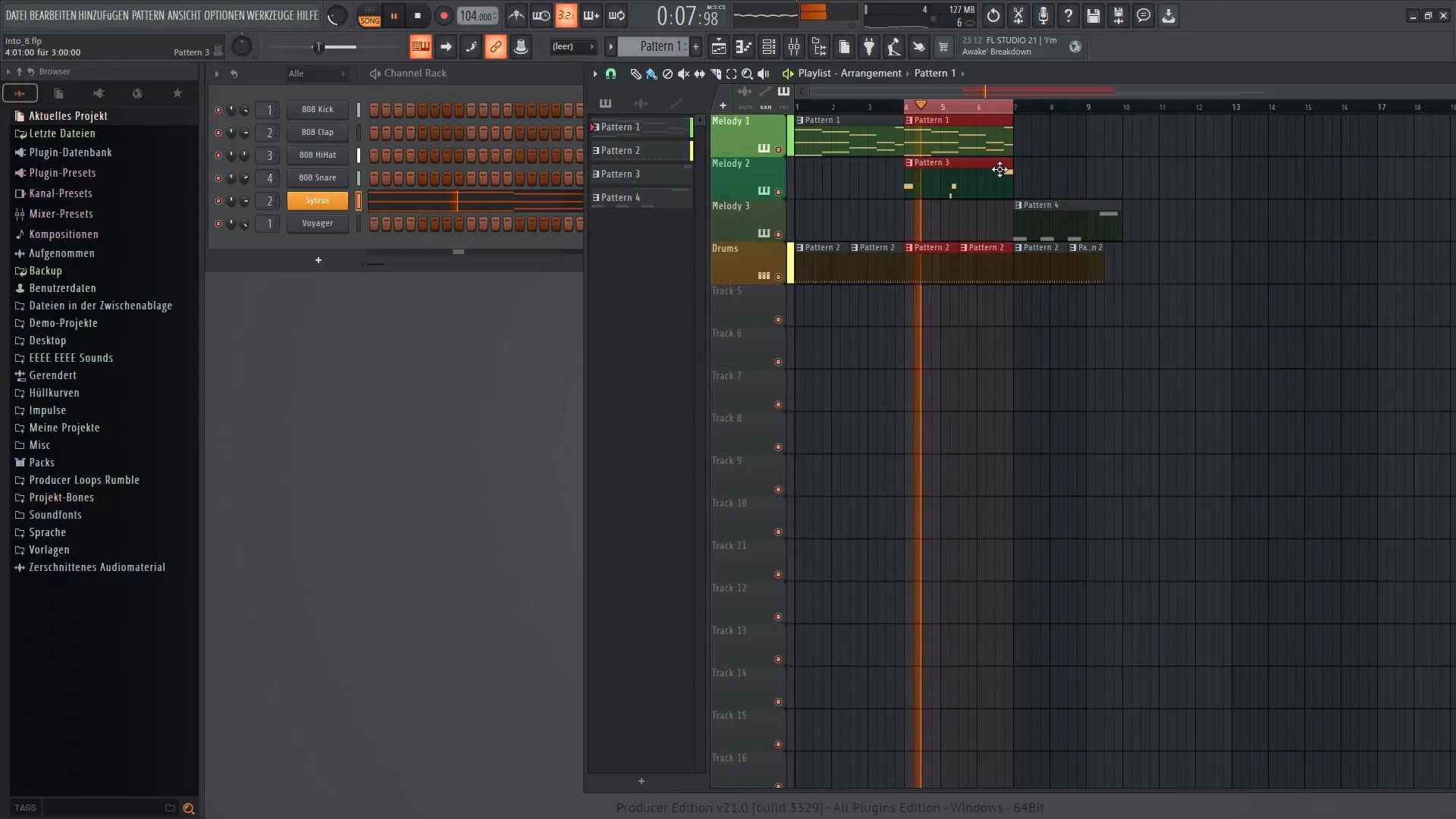
12. Conclusión y perspectivas
Por último, espero que ahora puedas optimizar y crear tu sonido de manera eficiente y creativa con el VFX Sequencer. Sigue experimentando con diferentes plugins y ajustes para llevar tu música al siguiente nivel.
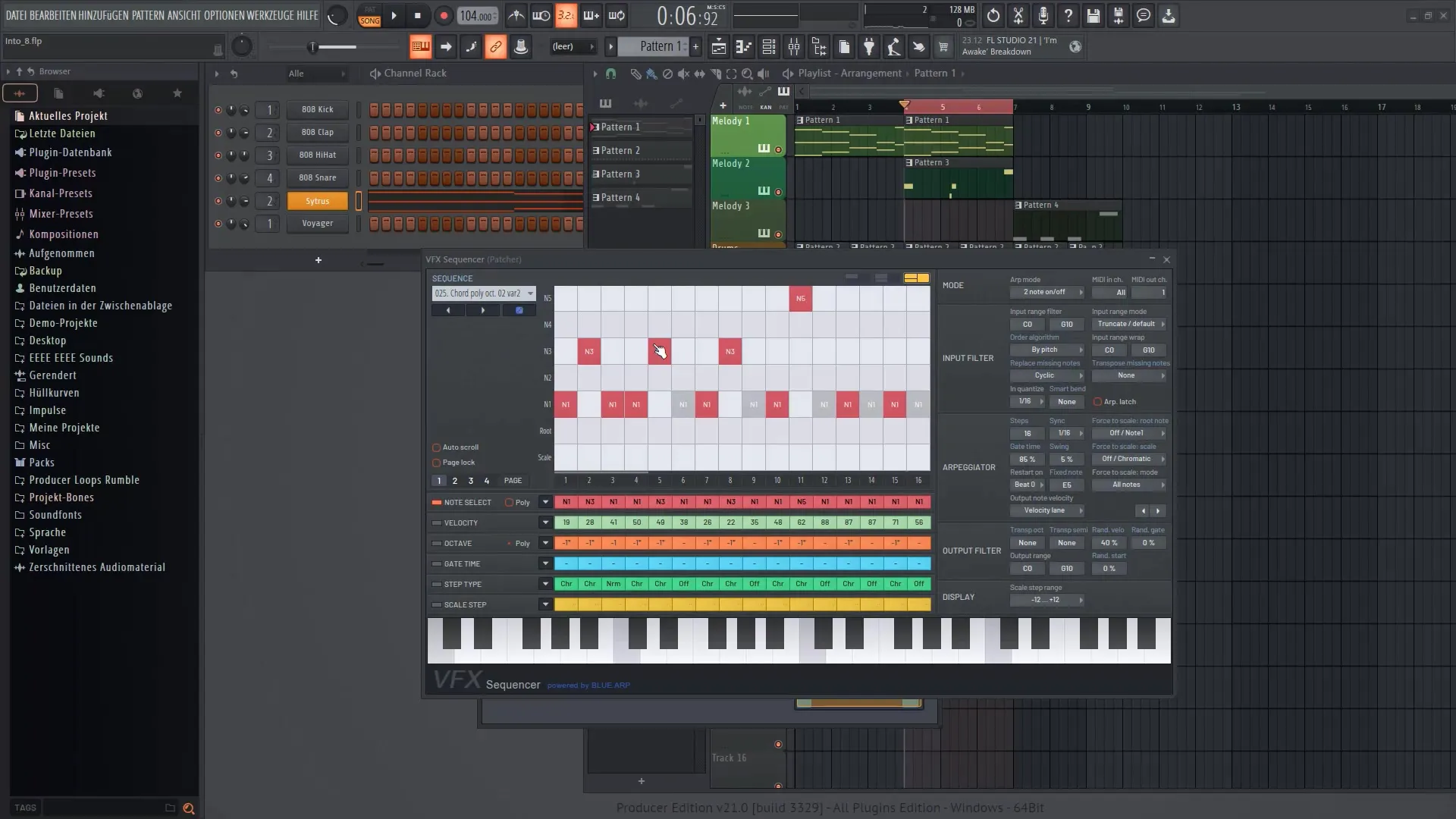
Resumen
En esta guía, has aprendido paso a paso cómo utilizar de forma efectiva el VFX Sequencer en FL Studio 21. Desde la integración en tus proyectos existentes hasta la adaptación de sonidos y la creación de secuencias creativas, has refrescado tus conocimientos para dar forma a tu propio sonido.
Preguntas frecuentes
¿Qué es el VFX Sequencer?El VFX Sequencer es un plugin en FL Studio que te permite secuenciar y modificar sonidos de forma creativa.
¿Cómo puedo utilizar el VFX Sequencer?Instala el VFX Sequencer a través de Patcher y conéctalo a tu instrumento para crear diferentes variaciones de sonido y ritmo.
¿Puedo guardar la configuración previamente?Sí, puedes guardar las configuraciones de tu VFX Sequencer como presets para poder reutilizarlas rápidamente en el futuro.
¿Puedo usar el VFX Sequencer en una versión anterior de FL Studio?El VFX Sequencer es específico de FL Studio 21, por lo que es recomendable utilizar la última versión para acceder a todas las funciones.


